So beheben Sie Probleme mit Stottern und niedrigen FPS in Hogwarts Legacy

Hogwarts Legacy ist ein Einzelspieler-Rollenspiel, das auf der Harry-Potter-Reihe basiert. Das Spiel wurde von Avalanche Software entwickelt und von Warner Bros. Games veröffentlicht. Es gibt viele Dinge, die Spieler im Spiel tun können. Sie müssen den Story-Modus spielen, um weiterhin Monster zu töten, ihr Leben zu retten und Missionen abzuschließen. Die Spieler zeigen großes Interesse am Spiel.
Viele Spieler haben über Probleme mit dem Stottern in Hogwart Legacy berichtet. Aufgrund dieses Problems können Benutzer das Spiel nicht ordnungsgemäß auf ihren Geräten spielen, was ihr Spielerlebnis in ihrem brandneuen Hogwarts Legacy-Spiel ruiniert. Dies stellt jedoch kein großes Problem dar. Sie müssen sich keine Sorgen machen, denn wir sind für Sie da, um das Problem zu beheben. In diesem Beitrag erklären wir Ihnen, wie Sie versuchen können, die Probleme zu beheben. Darüber hinaus listen wir auch die Gründe für die Probleme auf, die dazu führen, dass das Problem auf Ihrem PC auftritt. Bleiben Sie bis zum Ende bei uns, um mehr darüber zu erfahren.
Warum habe ich in Hogwarts Legacy Probleme mit dem Stottern?
Viele Benutzer haben begonnen, Probleme mit dem Spiel „Hogwarts Legacy“ zu melden. Wir sind hier, um zu erfahren, warum das Problem auf Ihrem Computer auftreten könnte. Überprüfen Sie unten unbedingt alle möglichen Ursachen.
- Es gibt einige Probleme mit der Internetverbindung.
- Es werden zu viele Hintergrundanwendungen ausgeführt.
- Sie haben den Grafiktreiber auf Ihrem PC nicht aktualisiert.
- Ihr System erfüllt nicht die Mindestanforderungen zum Ausführen des Spiels.
- Das Spiel verfügt nicht über Administratorrechte, um ordnungsgemäß zu funktionieren.
- Es gibt einige Probleme mit den installierten Spieldateien.
Behebung von Problemen mit Stottern und niedrigen FPS in Hogwarts 2023
Wir hoffen, dass aus den oben genannten Gründen; Sie erfahren, warum das Spiel stottert und Probleme mit niedrigen FPS auftreten. Jetzt listen wir auf, wie Sie beide Probleme lösen können.
Überprüfen Sie die Systemanforderungen
Um ein Spiel auf Ihrem PC auszuführen, müssen Sie die Systemanforderungen des Spiels überprüfen und diese mit denen Ihres PCs vergleichen, um festzustellen, ob das System mit dem Spiel zurechtkommt oder nicht. Wenn Sie die Systemanforderungen von Hogwarts Legacy vor der Installation nicht überprüft haben, empfehlen wir Ihnen, sie jetzt auszuprobieren. Es besteht die Möglichkeit, dass die Systemanforderungen des Spiels nicht erfüllt werden, weshalb ein Problem auftritt.
Minimale Systemvoraussetzungen
- Zusätzliche Hinweise: 720p/30fps, niedrige Qualitätseinstellungen
- DirectX: Version 12
- Grafik: NVIDIA GeForce GTX 960 4 GB oder Radeon RX 470 4 GB
- Speicher: 16 GB RAM
- Betriebssystem: 64-Bit-Windows 10
- Prozessor: Intel Core i5-6600 oder AMD Ryzen 5 1400 (3,2 GHz)
- Speicher: 85 GB freier Speicherplatz
Empfohlene Systemanforderungen
- Zusätzliche Hinweise: 1080p/60fps, hohe Qualitätseinstellungen
- DirectX: Version 12
- Grafik: NVIDIA GeForce 1080 Ti oder Radeon RX 5700 XT oder Arc A770
- Speicher: 16 GB RAM
- Betriebssystem: 64-Bit-Windows 10
- Prozessor: Intel Core i7-8700 oder Ryzen 5 3600
- Speicher: 85 GB freier Speicherplatz
Spiel neustarten
Wenn Ihr System die Systemanforderungen erfüllt, das Problem jedoch weiterhin besteht, empfehlen wir Ihnen, das Spiel neu zu starten, um das Problem zu beheben. Es besteht die Möglichkeit, dass das Problem auf ein Problem mit einer Spieldatei zurückzuführen ist und Sie ein Stottern haben. Starten Sie das Spiel neu und prüfen Sie, ob das Problem behoben ist.
Aktualisieren Sie Ihren Grafiktreiber
Der Grafiktreiber spielt eine wichtige Rolle für den reibungslosen Ablauf des Spiels. Wenn Sie den Grafiktreiber auf Ihrem PC längere Zeit nicht aktualisiert haben, besteht die Möglichkeit, dass das Spiel nicht richtig funktioniert. Dies liegt daran, dass Hogwarts Legacy zum Ausführen den neuesten Grafiktreiber auf dem PC benötigt. Daher müssen Sie nach Grafiktreiber-Updates suchen, um sicherzustellen, dass Ihr System den neuesten Grafiktreiber verwendet. Mit den unten aufgeführten Schritten können Sie dies ganz einfach tun.
- Öffnen Sie den Gerätemanager.
- Erweitern Sie Anzeigeadapter.
- Klicken Sie auf den Grafiktreiber.
- Klicken Sie mit der rechten Maustaste darauf und wählen Sie Treiber aktualisieren.
- Befolgen Sie die Anweisungen und aktualisieren Sie Ihren Grafiktreiber.
- Starten Sie Ihren PC neu und versuchen Sie, das Spiel neu zu starten. Überprüfen Sie, ob das Problem auftritt.
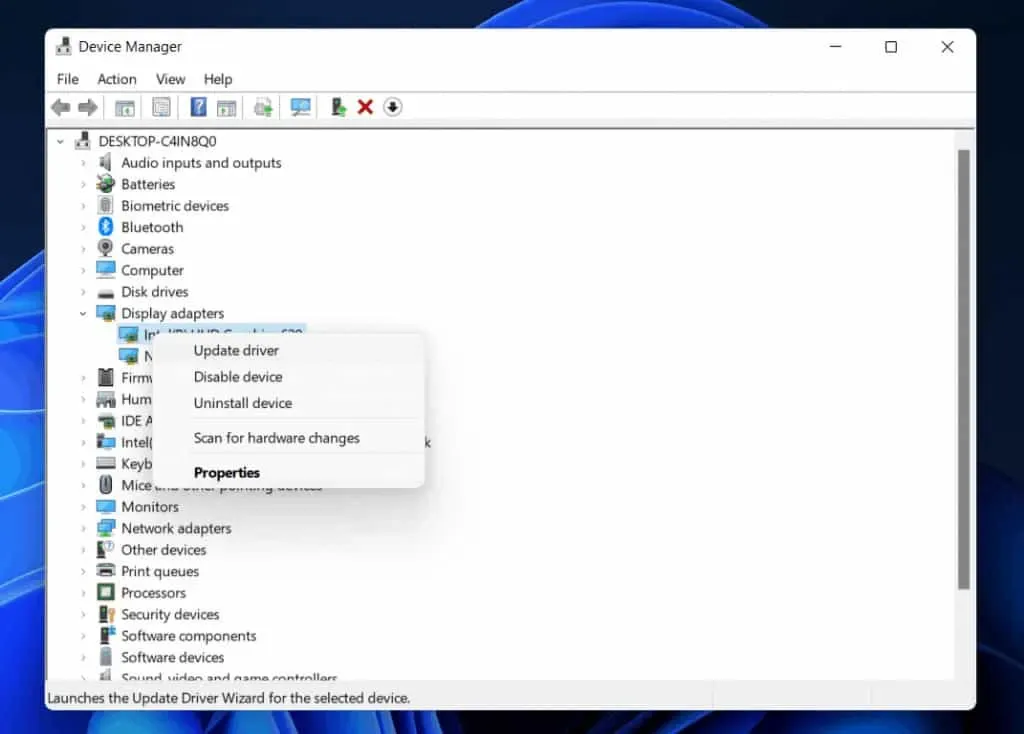
Verwenden Sie Startoptionen
Wenn Sie das Spiel über Steam starten, verwenden Sie unbedingt die Startoptionen. Sie können dies ganz einfach tun, indem Sie die folgenden Schritte ausführen.
- Öffnen Sie die Steam-App.
- In die Bibliothek gehen.
- Klicken Sie mit der rechten Maustaste auf das Spiel.
- Wählen Sie Eigenschaften aus.
- Gehen Sie nun zur Registerkarte Allgemein.
- Finden Sie Startoptionen.
- Wählen Sie den Vollbildmodus.
- Das ist alles; Überprüfen Sie, ob das Problem auf Ihrem PC auftritt oder nicht.
Prüfe deine Internetverbindung
Wenn Sie die richtigen Startoptionseinstellungen verwenden und das Problem weiterhin auftritt, gibt es andere Gründe für das Problem. Einer der Gründe dafür ist die Internetverbindung. Wir empfehlen Ihnen, zum Spielen eine stabile Internetverbindung zu verwenden. Wenn Sie keine stabile Internetverbindung verwenden, tritt das Problem wahrscheinlich auf dem Gerät auf.
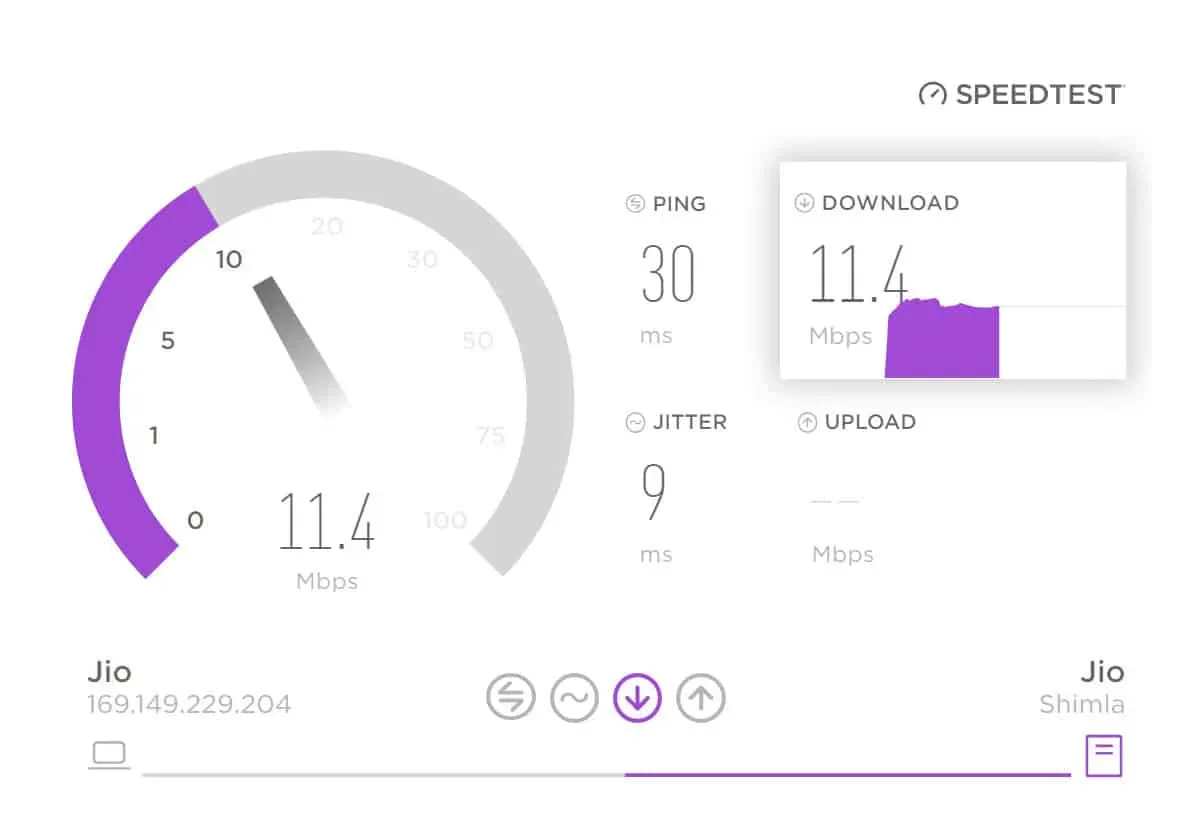
Sie können dies jedoch schnell beheben, indem Sie Ihre Internetverbindung überprüfen. Wenn die von Ihnen verwendete Netzwerkverbindung keine stabile Internetgeschwindigkeit bietet, müssen Sie das Problem beheben. Sie sollten Ihre Internetgeschwindigkeit mit einem Internetgeschwindigkeitstester testen. Überprüfen Sie anschließend Ihre Internetgeschwindigkeit. Wenn das Netzwerk stabil ist, gibt es noch andere Probleme. Wenn Ihre Internetverbindung instabil ist, müssen Sie das Problem beheben. Sie können versuchen, Ihren Router zurückzusetzen, oder sich an Ihren ISP wenden.
Führen Sie das Spiel als Administrator aus
Ein weiterer Grund dafür, dass ein Spiel auf dem PC ruckelt, ist, dass Sie dem Spiel keine Administratorrechte gewähren. Manchmal kommt es zu Fehlkonfigurationen zwischen Spieledateien und Betriebssystemdateien. Aus diesem Grund werden dem Spiel versehentlich nicht von Anfang an Administratorrechte zugewiesen, was zu verschiedenen Problemen führen kann. Wenn bei Ihnen das gleiche Problem auftritt, versuchen Sie, das Spiel im Administratormodus auszuführen. Sie können dies ganz einfach tun, indem Sie die unten aufgeführten Schritte befolgen.
- Klicken Sie mit der rechten Maustaste auf die Spielanwendung.
- Wählen Sie den Modus „Als Administrator ausführen“.
- Das ist alles. Überprüfen Sie, ob das Problem danach behoben ist.
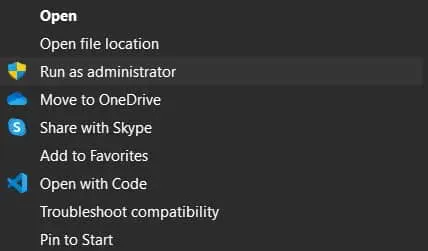
Wenn das Spiel danach einwandfrei funktioniert, können Sie es mithilfe der unten aufgeführten Schritte dauerhaft machen.
- Klicken Sie mit der rechten Maustaste auf die Spieldateien.
- Klicken Sie auf „Eigenschaften“ und wechseln Sie in den „Kompatibilitäts“-Modus.
- Dort finden Sie die Möglichkeit, dieses Programm als Administrator auszuführen. Das ist alles; Du hast es geschafft.
Überprüfen Sie die Spieledateien

Auch nach der Gewährung von Administratorrechten für das Spiel können einige Dateien oder Viren im installierten Ordner fehlen, wenn das Spiel nicht ordnungsgemäß funktioniert. Sie müssen sich jedoch keine Sorgen machen. Sie können dieses Problem mithilfe von Play Store-Wiederherstellungsdateien schnell beheben. Dazu müssen Sie die unten aufgeführten Schritte befolgen.
- Öffnen Sie den Play Store.
- In die Bibliothek gehen.
- Klicken Sie mit der rechten Maustaste auf das Spiel.
- Klicken Sie auf „Spieldateien reparieren oder auf Integrität überprüfen“.
- Warten Sie, bis der Vorgang abgeschlossen ist. Versuchen Sie danach, das Spiel zu starten. Wahrscheinlich wird das Problem gelöst.
Deaktivieren Sie die Vollbildoptimierung
Wenn Sie auf Ihrem PC versehentlich die Vollbildoptimierung für ein Spiel aktiviert haben, müssen Sie diese deaktivieren, um das Problem zu beheben. Sie können dies tun, indem Sie die folgenden Schritte ausführen.
- Klicken Sie mit der rechten Maustaste auf die Spieldateien.
- Klicken Sie auf „Eigenschaften“ und wechseln Sie in den „Kompatibilitäts“-Modus.
- Klicken Sie auf „Vollbildoptimierung deaktivieren“. Das ist alles.
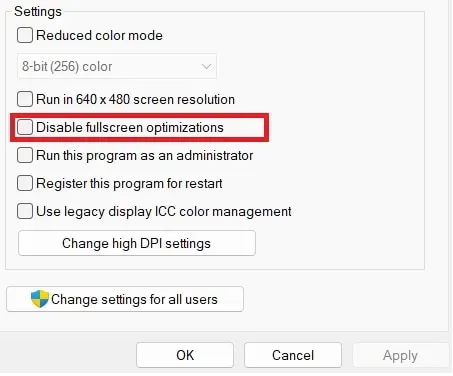
Spiel zurücksetzen
Eine andere Möglichkeit, das Problem zu beheben, besteht darin, das Spiel neu zu starten. Dies hat vielen Benutzern geholfen, das Problem zu lösen. Durch Zurücksetzen des Spiels können Sie die Spieleinstellungen auf die Standardeinstellungen zurücksetzen, also von Anfang an. Dazu müssen Sie zu den installierten Anwendungen gehen. Dort müssen Sie das Spiel finden und auf die drei Punkte klicken. Dort finden Sie die Option „Ändern“. Klicken Sie auf die Option und scrollen Sie nach unten, bis Sie die Option „Zurücksetzen“ finden. Das ist alles. Setzen Sie das Spiel von dort aus zurück.
Aktualisiere das Spiel
Wenn Sie das Spiel nicht auf die neueste Version aktualisiert haben, werden wahrscheinlich Probleme auf Ihrem Gerät auftreten. Wir empfehlen Ihnen, im Play Store nach verfügbaren Spielaktualisierungen auf Ihrem PC zu suchen und diese sofort herunterzuladen, sofern verfügbar. Dies kann Ihnen bei der Lösung des Problems helfen. Es gibt viele Benutzer, die Probleme mit ihrem PC haben. Möglicherweise haben sie das Problem den Entwicklern gemeldet und arbeiten möglicherweise an einer Lösung. Daher können Sie das Problem möglicherweise durch ein Update des Spiels beheben.
- Öffnen Sie den Play Store.
- In die Bibliothek gehen.
- Klicken Sie mit der rechten Maustaste auf das Spiel.
- Wenn Updates verfügbar sind, wird eine Update-Option angezeigt.
- Wenn Updates verfügbar sind, laden Sie sie herunter.
- Warten Sie anschließend, bis der Vorgang abgeschlossen ist, und prüfen Sie, ob das Problem behoben ist.
Installieren Sie das Spiel neu

Wenn das Problem auch nach dem Ausprobieren aller Methoden immer noch nicht gelöst ist, können Sie versuchen, das Spiel „Hogwarts Legacy“ auf Ihrem PC neu zu installieren. Viele Benutzer haben das Problem behoben, indem sie das Spiel auf ihrem PC neu installiert haben. Probieren Sie diesen Schritt aus und prüfen Sie, ob er für Sie funktioniert.
Suchen Sie nach Windows Update
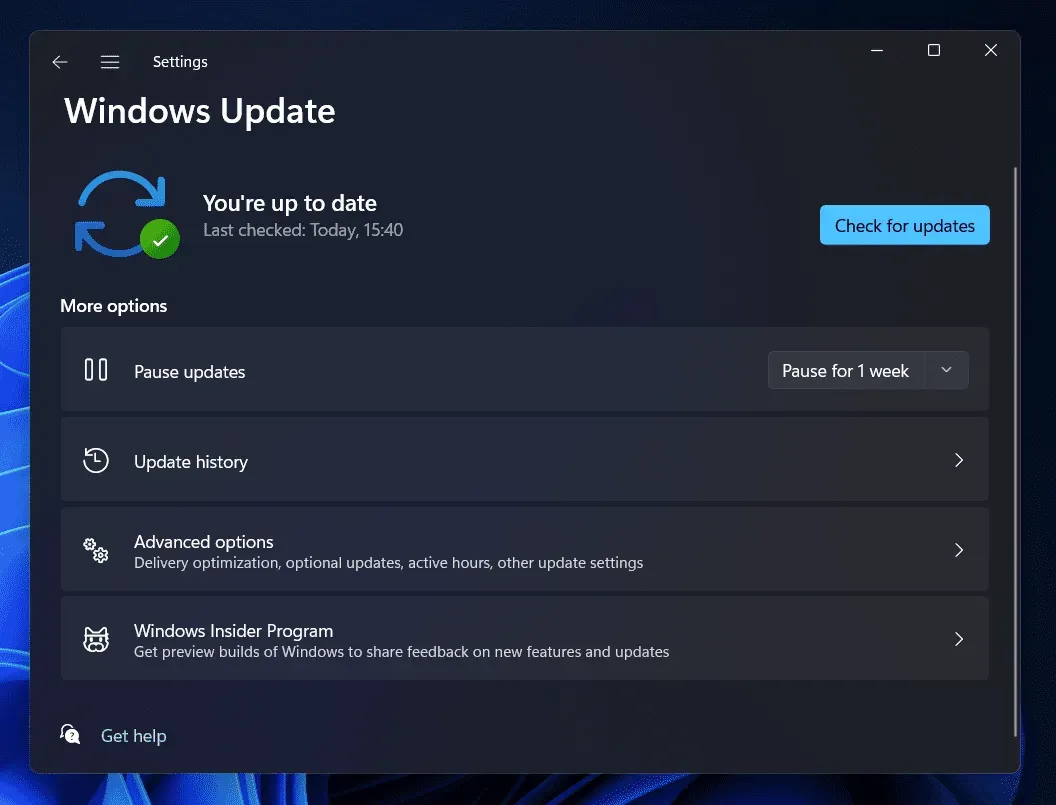
Wenn Sie ein veraltetes Windows auf Ihrem PC verwenden, kann es zu einem Stottern des Spiels kommen. Alle aktuellen Spiele müssen auf der neuesten Windows-Version ausgeführt werden. Das Problem tritt auf, wenn Sie Windows längere Zeit nicht aktualisiert haben. Sie können dies jedoch leicht beheben, indem Sie Windows auf die neueste Version aktualisieren. Suchen Sie nach Windows-Updates und aktualisieren Sie Windows auf die neueste Version, um dieses Problem zu vermeiden.
FAQ – Probleme mit Stottern in der Geschichte von Hogwarts
1. Wie kann man FPS in Hogwarts Legacy reparieren?
In dieser Anleitung wird aufgeführt, wie Sie das FPS-Problem in Hogwarts Legacy beheben können. Befolgen Sie die Schritte auf Ihrem PC, um das Problem zu beheben, indem Sie sich die oben genannten Methoden ansehen.
2. Wie kann man Stottern in Hogwarts Legacy beheben?
Wir haben eine Methode aufgelistet, mit der Sie versuchen können, das Stottern in Hogwarts Legacy zu beheben. Stellen Sie sicher, dass alle Schritte korrekt ausgeführt werden.
3. Warum ist mein Hogwarts-Erbe so langsam?
Es gibt viele Gründe, warum Hogwarts Legacy auf Ihrem PC so langsam sein kann. Wir haben die Gründe oben im Beitrag aufgeführt; Schauen Sie sich diese an, um mehr über sie im Detail zu erfahren.



Schreibe einen Kommentar